什麼是惡意軟體 HackTool:Win32/Keygen?如何去除?

您是否掃描過您的設備並發現它感染了 HackTool:Win32/Keygen?在您使用破解或金鑰產生器啟動進階軟體後,Windows Defender 可能會自動警告您有關此惡意軟體的存在。
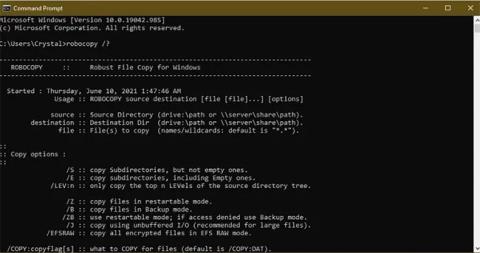
Windows 作為作業系統已經取得了長足的進步,但將檔案從一個位置複製到另一個位置仍然是一個令人沮喪的方面。雖然複製和貼上文件通常沒問題,但嘗試在Windows 10中快速複製大量文件可能會成為問題。
您可以獲得當前影印速度的連續圖形指示。事實上,該過程開始得很快,然後速度大幅增加,然後又降低。
如果您經常複製大文件,Windows 內建的文件傳輸系統會很慢並且需要很長時間來移動文件。該過程甚至可能會凍結。幸運的是,有一些替代方法可以幫助更快地移動和複製檔案。
1.機器人複製
這是 Windows 內建的命令列工具,當您需要執行重複和/或複雜的檔案複製過程時,它可以提供更強大的功能。 Robocopy 讓複製變得更加容易和快捷,尤其是在線上完成時。
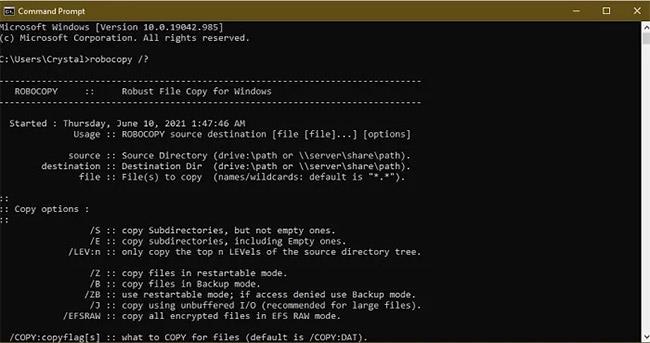
Robocopy 讓複製變得更容易、更快捷
若要使用 Robocopy,請開啟「開始」,輸入「命令提示字元」 ,然後從搜尋結果中按一下「命令提示字元」 。您也可以右鍵單擊“開始”並選擇“ Windows PowerShell ”。使用任一方法,輸入指令:
robocopy /?…然後按Enter 鍵以取得基於您想要的複製參數的說明。
如果您想定期執行相同的複製過程,可以建立批次檔並雙擊執行它,或將腳本設定為透過任務排程器作為自動程序執行。批次文件還可以幫助組織您的電腦。如需詳細說明,請參閱:如何使用批次檔在 Windows 中按類型移動檔案。
2.升級硬碟
硬碟機在決定複製速度方面發揮著重要作用。SSD 比舊 HDD 更快,因此您可以為您的電腦購買 SSD以加快複製速度。

為您的電腦購買 SSD 以加快複製速度
從外部硬碟複製或複製到外部硬碟時也是如此。如果您使用USB 2.0標準的隨身碟或舊的外接硬碟驅動器,傳輸速度會很慢。將其替換為支援更快資料傳輸的現代USB 3.0驅動器。
如果您不確定自己使用的是哪一種,可以透過一些簡單的方法來檢查您的 Windows 電腦是否使用 SSD 或 HDD。
3. 使用應用程式進行複製
儘管上述方法是在 Windows 中快速複製大量檔案的簡單方法,但您可以獲得比使用複製應用程式提供的 Windows 更好的速度。市場上有許多選擇,但最受歡迎的是TeraCopy,它具有緩衝區調整演算法,可以減少尋道時間並加快複製操作。
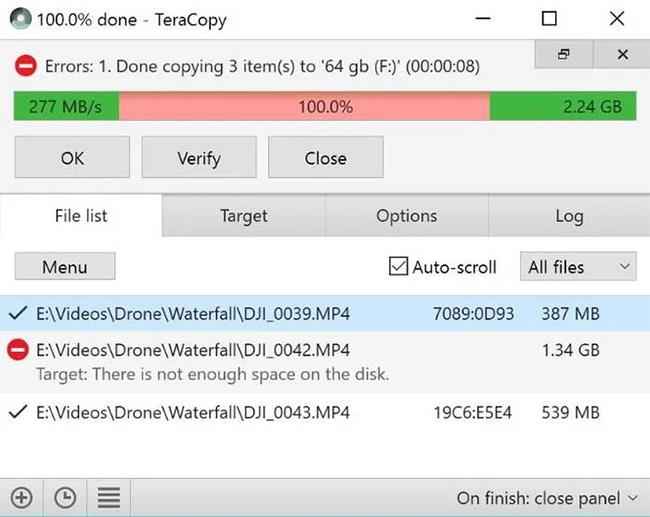
使用應用程式進行複製也有助於加快速度
此外,該應用程式會驗證文件以確保它們完全相同,甚至在您移動文件時出錯時發出警告,以便您確定自己的操作。
它有一個漂亮的介面,與 Windows 集成,並且正在積極更新。它還執行非同步複製,這有助於加快兩個硬碟之間的檔案傳輸速度。
TeraCopy 還可以智慧地跳過有問題的文件,以便您可以稍後查看它們,而無需終止整個傳輸過程。
如果 TeraCopy 效果不夠好,您還可以嘗試:
4. 複製前壓縮文件
當移動許多小檔案時,透過使用WinRAR或 7zip壓縮它們以獲得更好的壓縮率,此方法非常有效。壓縮檔案需要幾分鐘,然後您可以非常快速地複製。
儘管 Windows 的內建壓縮工具對於文字檔案運作得足夠好,但它並不總是為圖像和影片提供最佳壓縮。
您是否掃描過您的設備並發現它感染了 HackTool:Win32/Keygen?在您使用破解或金鑰產生器啟動進階軟體後,Windows Defender 可能會自動警告您有關此惡意軟體的存在。
探索如何在Windows 10上建立和管理還原點,這是一項有效的系統保護功能,可以讓您快速還原系統至先前狀態。
您可以使用以下 15 種方法輕鬆在 Windows 10 中開啟<strong>裝置管理員</strong>,包括使用命令、捷徑和搜尋。
很多人不知道如何快速顯示桌面,只好將各個視窗一一最小化。這種方法對於用戶來說非常耗時且令人沮喪。因此,本文將向您介紹Windows中快速顯示桌面的十種超快速方法。
Windows Repair 是一款有效的 Windows 錯誤修復工具,幫助使用者修復與 Internet Explorer、Windows Update 和其他重要程式相關的錯誤。
您可以使用檔案總管選項來變更檔案和資料夾的工作方式並控制顯示。掌握如何在 Windows 10 中開啟資料夾選項的多種方法。
刪除不使用的使用者帳戶可以顯著釋放記憶體空間,並讓您的電腦運行得更流暢。了解如何刪除 Windows 10 使用者帳戶的最佳方法。
使用 bootsect 命令能夠輕鬆修復磁碟區引導程式碼錯誤,確保系統正常啟動,避免 hal.dll 錯誤及其他啟動問題。
存檔應用程式是一項功能,可以自動卸載您很少使用的應用程序,同時保留其關聯的檔案和設定。了解如何有效利用 Windows 11 中的存檔應用程式功能。
要啟用虛擬化,您必須先進入 BIOS 並從 BIOS 設定中啟用虛擬化,這將顯著提升在 BlueStacks 5 上的效能和遊戲體驗。








